玩家国度重装系统按什么键?华硕ROG电脑怎样U盘启动? |
您所在的位置:网站首页 › 笔记本华硕u盘启动快捷键 › 玩家国度重装系统按什么键?华硕ROG电脑怎样U盘启动? |
玩家国度重装系统按什么键?华硕ROG电脑怎样U盘启动?
|
当前位置:系统之家 > 系统教程 > 玩家国度重装系统按什么键
玩家国度重装系统按什么键?华硕ROG电脑怎样U盘启动?
时间:2022-05-02 17:10:35 作者:沈文冰 来源:系统之家 1. 扫描二维码随时看资讯 2. 请使用手机浏览器访问: https://m.xitongzhijia.net/xtjc/20220502/244574.html 手机查看 评论 反馈  本地下载
石大师U盘装系统大师 V2.0.0.1008 官方版
本地下载
石大师U盘装系统大师 V2.0.0.1008 官方版
大小:19.78 MB类别:系统工具 在高端和发烧友游戏主板领域内,华硕玩家国度(ROG)挺有人气的,有不少朋友都是使用这个主板品牌的电脑,那么在电脑遇到问题后,用户如何使用U盘来重装系统呢。今天小编来给朋友们进行详细介绍。
还不知道如何制作U盘启动盘的朋友请查看《石大师怎么制作u盘启动盘详细步骤》,很简单的。 华硕主板开机按【F8】可快速选择U盘启动盘作为启动设备。 石大师u盘重装系统步骤 1、U盘插入电脑,重启电脑按快捷键选择U盘启动,进入后,键盘↑↓键选择第二个[02]启动Windows10PEx64(网络版),然后回车。
2、进入PE界面后,点击桌面的一键重装系统。
3、打开工具后,点击浏览选择U盘中的下载好的系统镜像ISO。
4、选择后,再选择系统安装的分区,一般为C区,如若软件识别错误,需用户自行选择。选择完毕后点击下一步。
5、此页面直接点击安装即可。
6、系统正在安装,请等候……
7、系统安装完毕后,软件会自动提示需要重启,并且拔出U盘,请用户拔出U盘再重启电脑。
8、重启后,系统将自动进入系统部署界面,到此,装机就成功了!等上一会儿就可以用上新系统啦!
U盘启动盘做好了怎么重装系统 下一篇 > 直接把iso文件放入U盘可以吗? 相关教程 华硕主板怎么设置U盘启动-华硕主板设置U盘启... Dell新版BIOS设置U盘启动的方法 华硕笔记本U盘启动BIOS怎么设置?华硕U盘启动... 华硕主板如何启动U盘?华硕主板设置U盘启动教... 华硕笔记本怎么进入U盘启动项?【图文教程】 华硕BIOS怎么进入U盘启动?华硕BIOS设置U盘启... U盘安装系统进不了PE怎么办?U盘装系统进不去... 戴尔笔记本Bios怎么设置U盘启动?戴尔笔记本B... 电脑没系统了用U盘怎么重装系统? 电脑黑屏重装系统可以解决吗?电脑黑屏重装系...
U盘重装系统怎么操作-U盘安装重装系统步骤图解 
如何制作U盘启动盘安装Win10系统?【新手推荐】 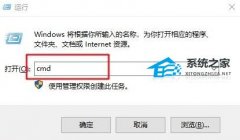
系统启动盘如何恢复成普通U盘 
电脑重装系统U盘怎么制作-U盘启动盘的制作方法 发表评论共0条  没有更多评论了
没有更多评论了
评论就这些咯,让大家也知道你的独特见解 立即评论以上留言仅代表用户个人观点,不代表系统之家立场 |
【本文地址】
今日新闻 |
推荐新闻 |







